Тест и обзор: QNAP TAS-268 – сетевое хранилище NAS с медиа-центром Android
Конечно, функциональность NAS зависит от программной поддержки. Многие пользователи собирают сетевые хранилища самостоятельно, для которых используются варианты Windows Server или специально адаптированные дистрибутивы Linux, подобные FreeNAS.
Функциональность подобных решений великолепная, но не каждому хочется заниматься сборкой и настройкой такого решения, многие пользователи предпочитают купить готовую «коробку». Конечно, от них покупатель тоже ожидает широкого спектра функций и простой работы, тем более что по ценам «самосборные» решения обойдутся заметно дешевле NAS – особенно для 4 отсеков HDD или большего количества. Лидеры рынка Synology и QNAP предлагают удобный и простой пользовательский интерфейс, напоминающий настольную операционную систему. По функциональности вы получите привычный набор возможностей, здесь «самосборные» хранилища могут дать преимущества, если вам требуются какие-то специфические задачи.
QNAP добавила к хранилищам TAS инновацию в виде второй операционной системы Android. Ее нельзя назвать альтернативой QTS, поскольку под Android отсутствуют функции управления непосредственно самим хранилищем. Android можно рассматривать как функциональное расширение TAS, удобное для организации медиа-центра в гостиной комнате.
Первая настройка
Первая настройка QNAP NAS может выполняться тремя способами. Вы можете подключить NAS через разъем HDMI к телевизору, после чего следовать инструкциям на экране. Второй вариант – использовать программу QFinder, которую вы можете скачать с сайта QNAP. Она найдет NAS в сети, после чего можно воспользоваться web-интерфейсом для выполнения «умной установки» для настройки хранилища.
Третий вариант – использовать сайт QNAP («облако») для подключения к хранилищу через код, напечатанный на наклейке NAS. Но для этого NAS должен получить IP-адрес через DHCP, а в сети должен обеспечиваться доступ в Интернет. После регистрации учетной записи myQNAPcloud вы получите доступ к установке хранилища. К сожалению, последний вариант у нас по какой-то причине не заработал.
Поэтому мы настраивали TAS-268 через web-интерфейс. Если вы не знаете IP-адреса хранилища, его можно посмотреть через программу QFinder Pro. Через web-интерфейс настраивается учетная запись администратора, время, конфигурация IP и том хранилища. И NAS почти готово к работе.
Операционная система QNAP «QTS»
На хранилище TAS-268 установлена операционная система QNAP QTS в последней версии 4.2, которая дает удобный интерфейс, похожий на настольные ПК. По интерфейсу даже не заметно, что система основана на Linux. В интерфейсе QTS после установки присутствуют привычные опции настройки системы. А именно «Панель управления», настройки пользователей и безопасности.
Есть и стандартные приложения, например, «File Station» для управления файлами. Кроме стандартных предустановленных приложений через «App Center» можно устанавливать различные программы в форме пакетов. Ассортимент довольно широк, от мультимедийных приложений до программ резервирования данных или инструментов разработчика.

Интерфейс QTS разделен на рабочий стол с сортируемыми и перемещаемыми иконками, а также панель задач сверху. В ней можно посмотреть текущие запущенные приложения. В правой части панели задач располагается панель оповещения, здесь же запускается информационная панель, в которой приводятся наиболее важные рабочие параметры системы.

В пункте «Аппаратные установки» Панели управления можно активировать режим ожидания жесткого диска после определенного времени простоя (от 5 мин до 1 часа) – жесткие диски будут останавливать шпиндель. TAS-268 не поддерживает Wake-on-Lan. Также в меню можно отключить кнопку сброса сзади, настроить тревожное оповещение LED с полной яркостью, выключить довольно громкий тревожный зуммер и настроить управление вентилятором. По умолчанию вентилятор работает автоматически, но можно настроить три пользовательские температуры для полуавтоматического управления, а также задать скорости вентилятора на трех этапах.
В целом, интерфейс системы можно назвать интуитивным и удобным, хотя у конкурента Synology схожая ОС «DiskStation Manager» ничуть не хуже. Встроенный репозиторий приложений позволяет устанавливать различные программы и расширять ассортимент функций, хотя ассортимент приложений намного меньше, чем у более мощных хранилищ семейства TurboNAS.
Базовые функции
Базовая функция сетевого хранилища TAS-268 заключается в хранении данных и обеспечении к ним доступа. Два внутренних жестких диска можно использовать в режиме одиночных накопителей, JBOD, RAID 0 и RAID. 1. QNAP обычно предлагает шифрование на уровне томов, но у TAS-268 оно отсутствует. Вероятно, это связано с системой Android, которой необходимо получать доступ к томам. Тем более что у используемой SoC Realtek нет встроенной поддержки шифрования AES.

На созданных логических томах можно создавать папки, которым можно присваивать разные права доступа для пользователей или групп. Доступ к внешним накопителям, подключенные через USB, тоже можно организовывать через папки. Для доступа по сети TAS-268 поддерживает Telnet/SSH, FTP и все популярные файловые протоколы систем Windows и Mac. Кроме SMB или файловых сервисов Microsoft, в том числе с поддержкой домена, отметим наличие AppleTalk и универсального протокола NFS (v2/v3).
У TAS-268, в отличие от моделей TurboNAS, отсутствует функциональность VPN. То есть QTS в TAS 268 не поддерживает работу ни в качестве VPN-сервера, ни VPN-клиента. Но поддержка других базовых функций, подобных серверу syslog или web-серверу, имеется.

По Менеджеру хранения хорошо видно, что хранилище TAS-268 ориентировано на мультимедийные функции и обычных пользователей. Вы не найдете расширенных возможностей, например, создания снапшотов. Количество опций TAS-268 ограничено управлением томом, например, проверкой на ошибки.
Различные функции резервирования доступны через соответствующий менеджер: можно активировать сервер Rsync, RTRR и Time Machine. Также возможно резервирование на удаленные системы через Rsync, RRTR или удаленную папку. Таким образом, данные можно резервировать на удаленное хранилище или на USB-накопитель, подключенный к TAS-268.

Еще одной важной функцией QNAP QTS является создание облачного сервера. В App Center присутствует установочная версия ownCloud, но еще более интересно приложение Qsync. С помощью «Qsync Central Station» можно добавить к NAS сервис, который будет полностью отвечать за управление облаком и клиентами.
На клиенты достаточно установить программу (есть версии под Windows или Mac), после чего настроить папку синхронизации – и она будет постоянно синхронизироваться с NAS. Доступ к данной папке возможен с нескольких клиентов. Так что если вы работаете на нескольких компьютерах, то на каждом всегда получите наиболее актуальные данные – без необходимости каждый раз переносить их на сервер вручную. Qsync File Station обеспечивает хранение нескольких версий файлов. Общие папки интересны и для разных пользователей, которые смогут получать простой доступ к совместно используемым данным.
Android
Как мы отметили выше, хранилище TAS оснащено встроенной системой Android, доступной через выход HDMI, что позволяет легко превратить хранилище в медиа-сервер. В панели управления QTS имеется опция «Android Station», с помощью которой можно запускать систему Android, останавливать ее или сбрасывать к настройкам по умолчанию. Если система Android остановлена, ее можно легко включить напрямую на NAS, удерживая кнопку USB Copy на протяжении не менее шести секунд.

QNAP использовала для TAS-268 специализированную версию Android 4.4.4. Первоначальная установка выполняется так же, как и на смартфонах Android, с (опциональным) входом в учетную запись Google. Если подключена клавиатура USB, ее можно использовать для удобного ввода данных. Иначе придется довольствоваться экранной клавиатурой, управление осуществляется с помощью мыши (если она подключена) или пульта ДУ. В наших тестах TAS-268 проводная клавиатура Cherry успешно определялась, чего нельзя сказать о беспроводной клавиатуре Logitech.

QNAP изменила домашний экран, на нем расположены наиболее важные функции и приложения. Снизу тоже можно видеть дополнительные кнопки помимо трех стандартных для Android. Круглая кнопка внизу по центру открывает список установленных приложений, справа и слева возможен переход на дополнительные экран. При первой установке будет обновлен «QMarket», мини-репозиторий QNAP, а также установлены базовые приложения. В частности, приложения QNAP и медиа-центр Kodi в версии «Isengard» 15.0.
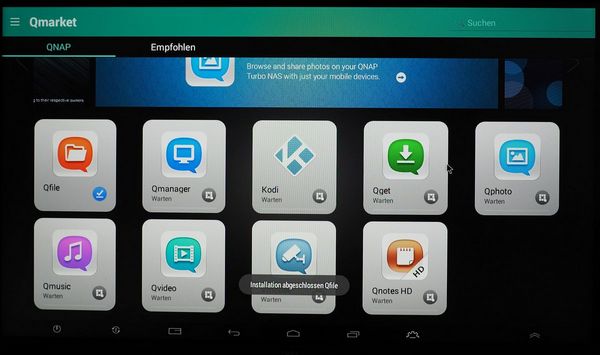
Приложения QNAP обеспечивают доступ, например, к Photo Station на NAS, есть файловый менеджер и программа для управления NAS. Последняя предлагает аппаратный мониторинг, центр протоколов и другие административные функции. Кроме того, через Android можно добраться к полной конфигурации NAS, достаточно вызвать web-интерфейс QTS через браузер Chrome в Android.

На TAS-268 установлена полноценная система Android, поэтому вы можете получить доступ ко всему спектру приложений Android через Google Play.

Конечно, некоторые приложения, особенно игры, ориентированы на сенсорный экран, поэтому управлять ими будет проблематично. С другой стороны, в некоторых играх комбинация мыши и клавиатуры работает хорошо. Например, это касается «Angry Birds», где можно вполне комфортно довольствоваться мышью. Комплектный пульт ДУ можно переключать с помощью кнопки в два режима.
По умолчанию он работает в качестве «клавиатуры», но пульт можно использовать и для перемещения курсора мыши. К сожалению, гироскопа и сенсоров нет, поэтому управлять «в стиле Wii» не получится, только через крестовину.

Наиболее важным приложением NAS TAS-268 можно назвать медиа-центр для гостиной комнаты. Приложение YouTube предустановлено, можно инсталлировать и другие сервисы видео, если они доступны в Android-версии Google Play. QNAP установила медиа-центр Kodi, с которым можно легко и удобно работать с видео, фотографиями и музыкой, используя пульт ДУ.

Конечно, QNAP с моделями TurboNAS тоже предлагает выход HDMI вместе с соответствующим интерфейсом, но в большинстве квартир сетевое хранилище и медиа-плеер являются раздельными устройствами. TAS-268 позволяет в полной мере их объединить, что кажется интересным и привлекательным по цене вариантом. Что касается функциональности NAS, то модели TAS относятся к начальному уровню, производительность не такая высокая, как и набор функций. Поэтому «чистые» системы NAS продолжат занимать свое место на рынке.

Наконец, поговорим о производительности. Как вы увидите на следующей странице, активный Android приводит к снижению производительности NAS. Производительность, которую можно назвать приличной, спускается до сравнительно низкого уровня. Сама система Android работает быстро и отзывчиво, хотя и не так плавно, как на современных high-end смартфонах.
Но пользоваться Android будет вполне комфортно, задержки при запуске приложений вполне терпимые. Ели вызывать интерфейс QTS через Chrome, то он будет «подтормаживать», но мы не думаем, что пользователи часто будут прибегать к такой возможности.
Источник: www.hardwareluxx.ru
Утилиты QNAP
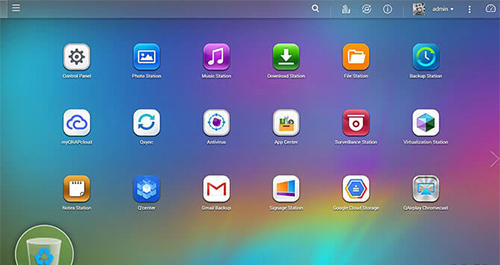
Сетевые хранилища QNAP – это интеллектуальные устройства, которые не только обеспечивают безопасное хранение больших объёмов данных, но и позволяют удобно управлять ими, не в последнюю очередь, благодаря специальным утилитам. В Центре загрузок QNAP вы можете скачать любую из необходимых вам утилит, доступных для вашего хранилища
Утилиты QNAP, доступные для скачивания в Центре загрузок
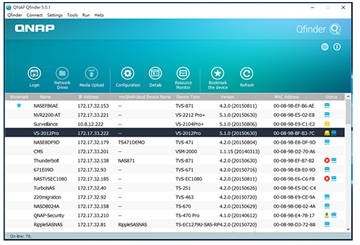
Если в вашей локальной сети установлено более одного NAS-хранилища, то утилита Qfinder это то, что вам нужно. С помощью неё вы можете с лёгкостью обнаруживать новые, подключаться к существующим системам QNAP TurboNAS, а также изменять их настройки. Утилита разработана для операционных систем Windows, iMac и Linux
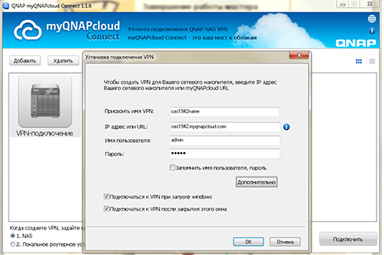
myQNAPcloud Connect предназначена для организации безопасного доступа к хранилищам QNAP посредством сети Интернет. Произведя установку утилиты на компьютер с операционной системой Windows, у пользователя появляется возможность управления файлами в хранилище методом drag Интеллектуальная синхронизация
Обзорно по настройкам #QNAP NAS OS. Или как быстро настроить файловый сервер
Что такое NAS и почему он тебе нужен на примере QNAP TS-231K. DLNA стриминг, свой Google Drive и т.д
Эта утилита позволяет удалять документы на одном компьютере, не затрагивая копии этих документов на других компьютерах, подключённых к NAS-хранилищу QNAP
Метод расширенной синхронизации позволяет синхронизировать только определённые подпапки с файлами внутри папки Qsync
Qsync – это очень удобная утилита с широкими возможностями по синхронизации файлов между различными устройствами. Установив Qsync на своё устройство, приложение автоматически создаст специальную папку Qsync, помещая в которую необходимые файлы, вы будете их автоматически синхронизировать с хранилищем TurboNAS. Приложение, также имеет широкие возможности по организации общего доступа к файлам, что позволяет использовать хранилища QNAP в качестве небольшого сервера хранения
Приложение Qsync имеет такие варианты синхронизации данных:
При таком способе синхронизации, любое изменение сделанное на подключённом к хранилищу устройстве, будет автоматически применено для остальных подключённых устройств. Этот метод синхронизации удобен в тех случаях, когда для всех пользователей критично важна идентичность документов
» Приобрести NAS-хранилища QNAP Вы можете в
интернет-магазине CONETEC.SU. «
Источник: www.conetec.ru
Девять функций серверов QNAP, которые могут быть необходимы вашему бизнесу
В современном деловом мире информация имеет настолько большое значение, что для её хранения и обработки строят целые сети (в крупных организациях), выделяют места под ЦОДы в компаниях поменьше или просто используют отдельные устройства, файловые серверы. Мы уже много раз писали о том, что эти серверы на платформе Linux могут стать незаменимыми помощниками в бизнесе, взваливая на свои электронные плечи обязанности других элементов инфраструктуры. И приобретая в вашу компанию небольшой NAS QNAP, не исключено, что вскоре вы будете использовать его и как офисную АТС, как систему видеонаблюдения, сервер бухгалтерии или еще сотней разных способов.
Как это часто бывает, однажды установив сервер, мы забываем про его обновления или не находим времени разобраться, что именно изменено и улучшено, оставляя это на совести разработчиков Сегодня мы расскажем о некоторых функциях серверов QNAP, которые по умолчанию уже встроены в оригинальную операционную систему QNAP и появились относительно недавно. Для примера будем использовать новейший 4-дисковый NAS для малых офисов, QNAP TS-439 PRO II+, о котором расскажем чуть позже.
1. Доступность
Итак, начнем с доступности. Использование различных интернет-сервисов в бизнесе требует, чтобы ваши данные были постоянно доступны. На сегодняшний день простой поддержки DDNS уже мало. Напомним — с помощью DDNS вы можете присвоить доменное имя серверу при использовании динамических IP-адресов. С помощью сервиса MyCloudNAS вы можете делать это более безопасно, например, выбрать, какие сервисы делать общедоступными.


Программный мастер настройки сервиса проверит открытость портов, как происходит соединение и правильно ли настроен роутер. В дальнейшем вы можете выбрать имя типа HWP.mycloudnas.com и используя его, получить удаленный доступ к вашим сервисам. Другими словами MyCloudNAS — это понятная оболочка для DDNS и Firewall, что приятно — сервис бесплатен.
2. Безопасность на уровне доступа к папкам
Кстати, по поводу доступа — теперь в QNAP NAS появились расширенные права доступа к папкам. Для каждого пользователя вы можете настроить не только, разрешен ли ему доступ к папке, но и что именно разрешено делать.
Например, для одного пользователя папка может быть доступна только на чтение, а для других – на чтение и запись. В то же время, другая папка может быть доступной только для одного пользователя из всех, зарегистрированных в системе. Это очень полезно при использовании общих ресурсов для нескольких серверов, как физических, так и виртуальных. Такое ограничение позволяет не давать лишних прав тому, кому не надо.
3. Система управления бизнес-процессами
Сегодня в рамках малых офисов компании, которые не могут позволить себе большие бюджеты на инфраструктуру, стараются «навешать» на NAS максимум функций. Например, CRM сервер — он легко устанавливается через QPKG и доступен из родного репозитария QNAP.


Настройка осуществляется через Web-интерфейс NAS-а. VTiger CRM — это бесплатная система управления бизнес-процессами с открытым кодом, по которой имеется немало информации в сети и даже форумы поддержки. Единственная сложность на сегодня — это отсутствие официального русского языка, но так как это система с открытым кодом, то русификация — лишь вопрос времени. Конечно, сегодня существуют много систем, облегчающих взаимодействие в бизнес-среде, но большинство из них либо платные, либо предоставляются в качестве SaaS приложения, а значит располагаются на чужих серверах. Мало кто предпочтет хранить свой бизнес на сторонних серверах, если есть возможность осуществлять это локально.
4. Безопасное соединение WebDAV
Для удобного доступа к данным через интернет предусмотрен сервер WebDAV. Это расширение протокола HTTP, позволяющее работать с удаленной папкой так же как вы работаете с локальными файлами. При необходимости обеспечения приватности передаваемых данных можно использовать WebDAV поверх HTTPS.

Преимущества такого подключения налицо: вы используете свой файловый менеджер, а не Web-файлменеджер, вы не задумываетесь о том, как подключить папку через интернет и уверены в безопасности вашего подключения. В чем проблема веб-файлменеджеров? Они не понимают ваши архиваторы, не умеют обрабатывать типы файлов, как ваш софт, они работают медленно и всегда не так удобны, как «проводник» Windows или Finder в MacOS. Но это уже давно не проблема.
Для работы с WebDAV на стороне клиента нужен специальный клиент, который уже встроен в Windows XP, Vista, Windows 7 и MacOS X.
Источник: hwp.reviews
QNAP: лучше NAS может быть только расширенный NAS

Я не раз писал о своем опыте использования сетевых накопителей дома. Был даже опыт сборки домашнего сетевого накопителя на базе barebone и Intel Atom. Прошло время, я накопил больше данных и перешел на новый уровень. В этот раз я хочу рассказать об эволюционном росте домашнего сервера.

Вот тут надо сделать шаг назад, чтобы рассказать о том, с чем сегодня предстоит столкнуться. Основная концепция домашнего сервера и сохранности данных заключается в том, чтобы ключевые данные хранились одновременно минимум в двух местах, желательно, разнесенных на приличное расстояние. Поэтому у меня два NAS вынесены в разные дома и между настроена ежедневная синхронизация ключевой информации. Это позволит даже в случае полного уничтожения одного накопителя восстановить данные со второго. Но отставим паранойю в сторону и вернемся к вопросу данных.
Всего за пару лет я дошел до того этапа, когда 4 дисков в накопителе перестало хватать. К тому же, мой старый QNAP TS-469L не умеет работать с виртуальными машинами, а этого стало не хватать.
То есть появилось две задачи, которые надо решить разом:
- увеличить емкость NAS
- получить виртуальные машины на базе NAS
И если первая решается заменой жестких дисков, что экономически сомнительно, то вторая остается нерешенной.
Немного математики
Первый вариант: имеем 4 диска по 2 Тб. Чтобы нарастить емкость, необходимо купить минимум 3 жестких диска по 4 Тб или более. При средней цене на WD Red в 14500 рублей за штуку, такой апгрейд обойдется в 43500 рублей. Чтобы заменить все 4 диска потребуется потратить 58000 рублей. При этом старые диски если и можно будет продать, то с существенным дисконтом.
Второй вариант: берем новый QNAP D2Pro за 22 тыс, докупаем к нему модуль расширения QNAP UX-500P на 5 жестких дисков за 37 тысяч рублей и перекидываем старые диски в новое место. Продаем старый QNAP, благо эти NAS ликвидны, а на полученные деньги докупаем пару хардов на 4-6 Тб. В итоге, по затратам мы сравнялись с простой заменой хардов, при этом совершили заметный апгрейд. Теперь посадочных корзин для жестких дисков стало 7, старые диски по-прежнему задействованы, и есть место для новых. Что меня интересовало, так это сохранение функциональности и рост эффективности домашнего сервера.
Приведу характеристики QNAP D2Pro и QNAP UX-500P
Спойлер
Процессор: Двухъядерный Intel Celeron N3060 1,6 ГГц
Оперативная память: D2 Pro: 1 Гбайт (DDR3)* Может быть расширена до 8 Гбайт
Flash-память: 4 Гбайт
Дисковое пространство: 2 x 2,5″ или 3,5″ HDD/SSD с интерфейсом SATA II или SATA III
Слоты для HDD: 2 x слот с возможностью горячей замены
Максимальная емкость хранилища: 20 ТБ
Максимальная емкость решения: 100 ТБ с учетом модулей расширения
Интерфейс расширения: USB
Сетевые интерфейсы: 2 x RJ-45 Гигабитный Ethernet
Индикаторы состояния: Статус, LAN, 2 x HDD
USB: 4 x USB 3.0 (Спереди: 2; Сзади: 2)
Один из портов USB 3.0 расположенных на фронтальной части устройства, имеет разъем Micro-B и служит для подключения сетевого накопителя к компьютеру.
Слот для SD карты 1
Кнопки: Питание, Резервное копирование, Сброс
Габариты (ВхШхГ): 169 x 102 x 225 мм
Масса без жестких дисков: 1,3 кг
Энергопотребление в спящем режиме: 8 Вт
Энергопотребление в работе: 16 Вт (с 2 установленными дисками объемом 2 Тбайт)
Электропитание: Внешний блок питания, 65 Вт
Входное напряжение: 100 — 240 В
Безопасность: Разъем K-lock
Охлаждение: 1 х тихий вентилятор (70 мм, 12 В)
Дисковое пространство: 5 x 2,5″ или 3,5″ HDD/SSD с интерфейсом SATA II или SATA III
Слоты для HDD: 5 x запираемый слот с возможностью горячей замены
Максимальная емкость хранилища: 50 ТБ
Индикаторы состояния: Статус, Питание, USB, 5 x HDD
ЖК-дисплей: Монохромный дисплей для быстрой настройки и системных уведомлений
Габариты (ВхШхГ): 185,2 x 210,6 x 235,4 мм
Масса без жестких дисков: 5,1 кг
Энергопотребление в спящем режиме: 18 Вт
Энергопотребление в работе: 34 Вт (с 5 установленными дисками объемом 1 Тбайт)
Электропитание: встроенный блок питания, 250 Вт
Безопасность: Разъем K-lock
Порты расширения: USB 3.0
Охлаждение: тихий вентилятор
Итак, выбор сделан в пользу апгрейда железа и покупки жестких дисков. К тому же, в дальнейшем можно будет докупить еще дисков и поставить в свободные слоты модуля расширения. Теперь немного подробнее о каждом.
QNAP D2Pro
Это новая двухдисковая модель домашнего и офисного сервера на базе процессора Intel Celeron N3060 с частотой 1.6 ГГц и автоматическим разгоном до 2.48 ГГц. Модель поставляется с ОЗУ объемом 1 Гбайт, но можно нарастить до 8 Гбайт двумя планками. Это особенно полезно тем, кто хочет задействовать виртуальные машины, как я. Благодаря шустрому процессору и встроенному графическому ядру с видеовыходом HDMI, данный NAS можно использовать в качестве медиаплеера к домашней видеосистеме. Сам сетевой накопитель можно подключить по USB 3.0 к домашнему компьютеру и использовать как внешний жесткий диск, или же использовать классический метод, то есть подключить его по локальной сети.

Наконец-то производитель встроил картридер формата SD в корпус и теперь бэкап данных с карточек камеры и фотоаппарата сводится к нажатию одной кнопки на передней панели.
Два диска монтируются в съемные корзины и поддерживают горячую замену.

Благодаря производительному процессору возможно транскодирование на лету и воспроизведение видео на смартТВ. Да и просто подключив к накопителю монитор, клавиатуру и мышь, можно получить рабочую станцию. Количество приложений, имеющихся в AppCenter, кажется, перекрывает все потребности малого офиса и дома. Позже я отдельно остановлюсь на модуле сетевого видеорегистратора.
На задней панели есть выходы для микрофона, наушников и подключения приемника для ИК-пульта(режим медиаплеера). Но гораздо интереснее наличие двух гигабитных сетевых портов: можно настроить работу на две независимых сети или же распределить сетевую нагрузку. Я отдал один сетевой порт под работу виртуальной машины — так тоже можно.

На борту NAS три порта USB третьей ревизии, а значит можно подключить до трех расширителей или внешних накопителей. Если подключить внешний жесткий диск по USB 3.0, то можно им пользоваться, как и смонтированными накопителями при работе по сети.
QNAP UX-500P
Когда место на двух или более дисках NAS заканчивается, можно поменять диски, а можно нарастить емкость накопителя. В данном случае я воспользовался модулем расширения на 5 дисков QNAP UX-500P. Также есть модели на 8, 10, 12 и даже 16 дисков, но это устройства из другого сегмента.

Сама коробка внешне чем-то напоминает модели TVS-471 или TS-453A — такой же монохромный дисплей, кнопки управления справа от монитора и корзины для дисков. Но стоит развернуть модуль расширения тыльной стороной, как сразу становится понятна разница.

Из интерфейсов у данной модели присутствует только USB 3.0. Но приятно радует наличие крупного вентилятора — это значит, что даже при большой нагрузке шума кулера не будет слышно.

В данном устройстве уже предусмотрены замки на корзины с жесткими дисками. Кстати, модуль тоже поддерживает горячую замену дисков. Кроме того, поддерживаются массивы RAID 0, 1, 5, 6, 10. Если вытащить все салазки, то наглядно видно посадочные места дисков.

И я не удержался, чтобы не вскрыть корпус. В верхней части расположен блок питания мощностью 250 Вт с собственным кулером.

А основная плата заметно отличается от платы NAS — тут практически голый текстолит.

Комплект поставки включает в себя провод питания, кабель USB 3.0, винты для крепления жестких дисков и пару хомутов. А больше и не надо.

При помощи кнопок у экрана можно посмотреть состояние дисков или всей системы в целом

Вообще, вся работа с модулем сводится к установке дисков и подключению его к имеющемуся накопителю, а дальше все настраивается на NAS.
Подключение и настройка модуля расширения
Все настройки нового модуля осуществляются в менеджере хранения. Выглядит он следующим образом.
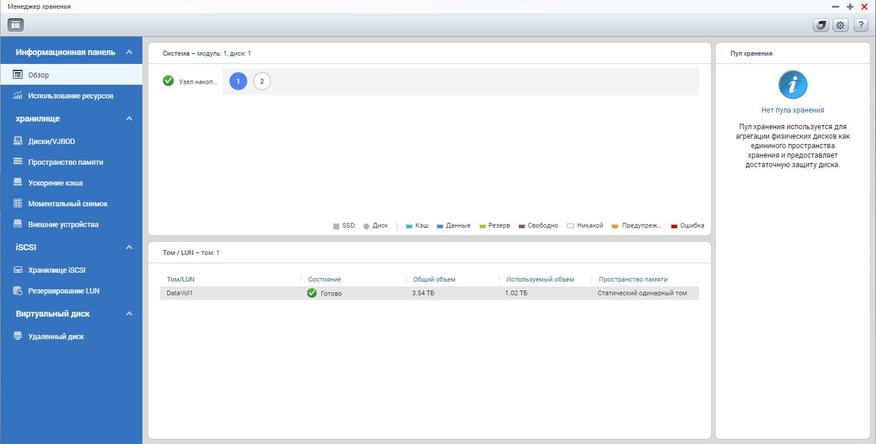
После физического подключения устройства расширения, система сразу его распознает и создает уведомление.
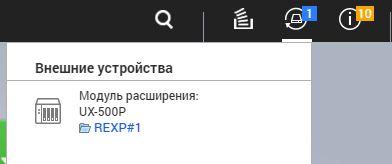
В менеджере хранения меняется картинка и добавляется новый пункт меню. Напомню, что можно подключать как внешние модули, так и обычные внешние диски с интерфейсом USB.
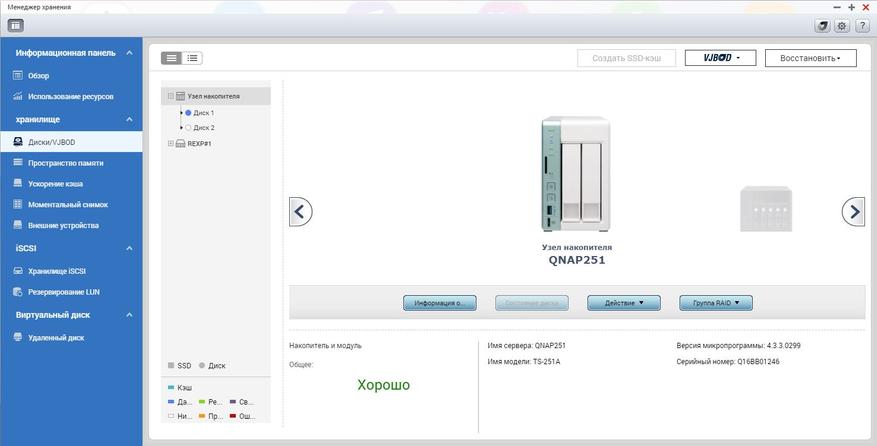
Если зайти в пункт меню управления подключенным устройством, то можно управлять дисками, как это было бы при прямой установке дисков в NAS.
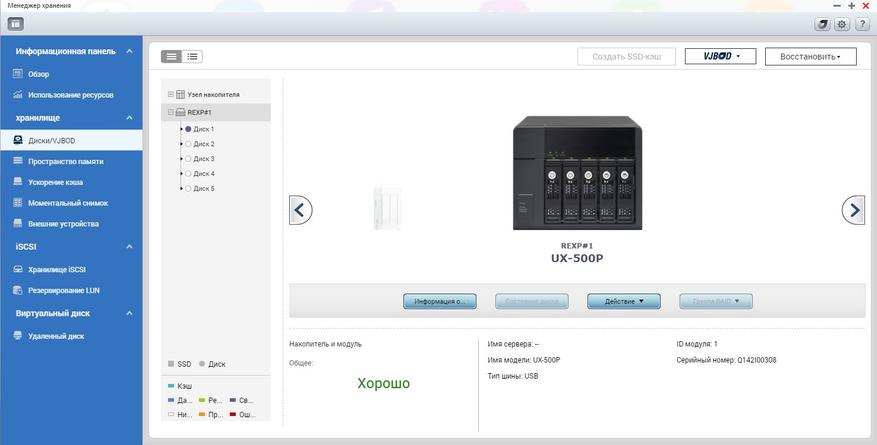
Эксплуатация и тесты
Но этот обзор был бы неполным без опыта реальной эксплуатации и тестов. Я решил по полной нагрузить свою систему хранения данных и установил QVR Pro Beta 0.6. У меня уже имеется система видеонаблюдения с 8 IP-камерами. И любой QNAP умеет работать в качестве системы видеонаблюдения, но по умолчанию, имеется лицензия для подключения 1-2 камер, а каждая последующая лицензия стоит хороших денег.
При этом QVR Pro Beta позволяет бесплатно записывать до 256 камер. В настройках я сразу выделил место на диске под видеозаписи в размере 1 Тбайт. Этого хватает для циклической записи круглосуточно на целую неделю. Если настроить запись только по движению, то время хранения записей вырастет в 4 и более раз.
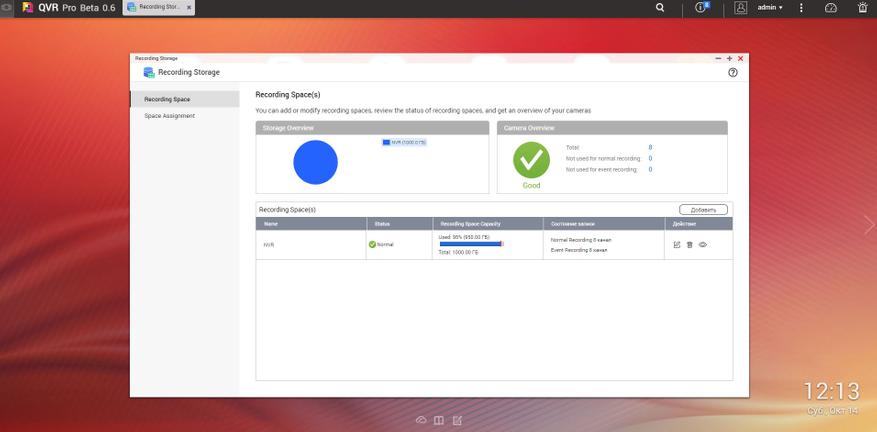
Подключив камеры и настроив параметры хранения, можно закончить — дальше все будет работать самостоятельно. При перезагрузке устройства служба видеорегистратора поднимется автоматически и продолжит запись.
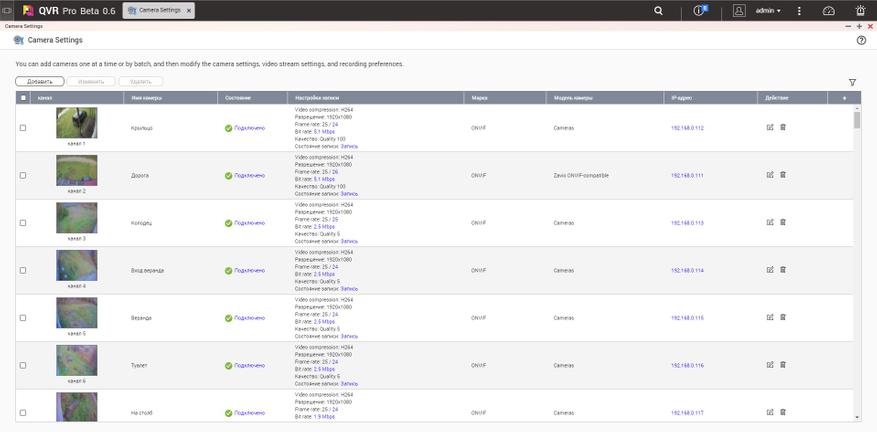
На клиентскую машину ставится софт, который позволяет управлять камерами, если они поддерживают PTZ, просматривать отдельно или сразу все камеры, а также смотреть архив.
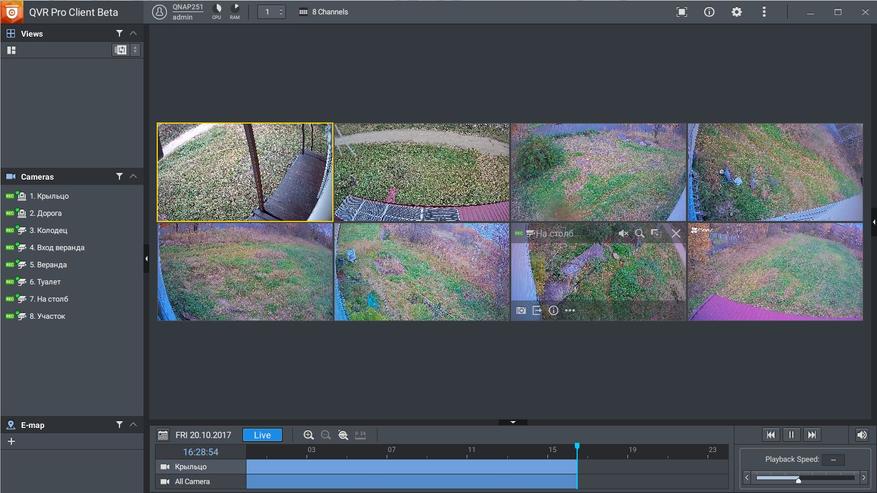
Конечно же, я не мог оставить обзор без тестов, поэтому я воспользовался утилитой Intel NASPT для измерения производительности сетевого накопителя. Более того, я измерил производительность как накопителя, так и модуля расширения.
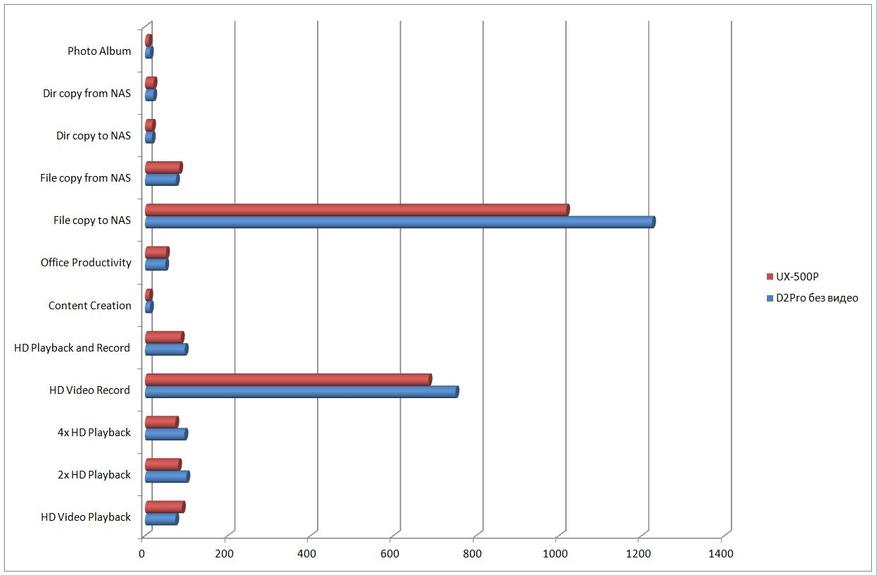
По графикам видно, что даже если и есть снижение скорости передачи, то несущественное.
Мне стало интересно, а как повлияет на скорость работы с NAS включение режима сетевого видеорегистратора. Для повышения сложности задачи, я запустил запись на тот же жесткий диск, с которым производилось тестирование.
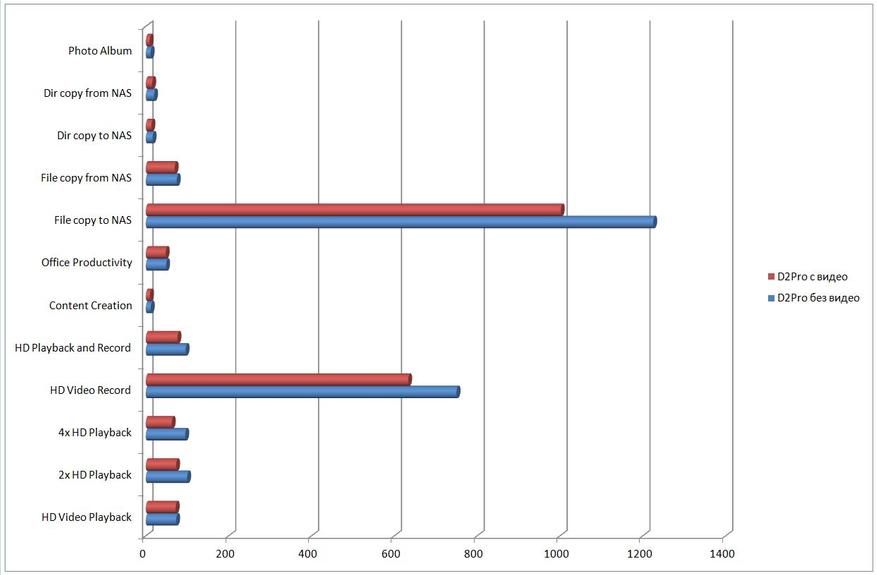
В этом случае модуль не задействован и нам хорошо видно, что скорость чтения и записи немного упала, так как NAS должен также успевать писать поток от 8 камер.
Для сравнения, я также протестировал свой старый QNAP TS-469L и сравнил его с D2Pro.

Данный тест продемонстрировал разительное преимущество новой платформой над старой. Так, новый сервер D2Pro основан на процессоре Intel Celeron, в то время, как старый TS-469L работает на процессоре Intel Atom. Для домашних задач его вполне хватает, а вот с виртуализацией ему уже не справиться. Да и большими объемами информации Intel Celeron ворочает куда шустрее.
Напоследок приведу сводный график производительности
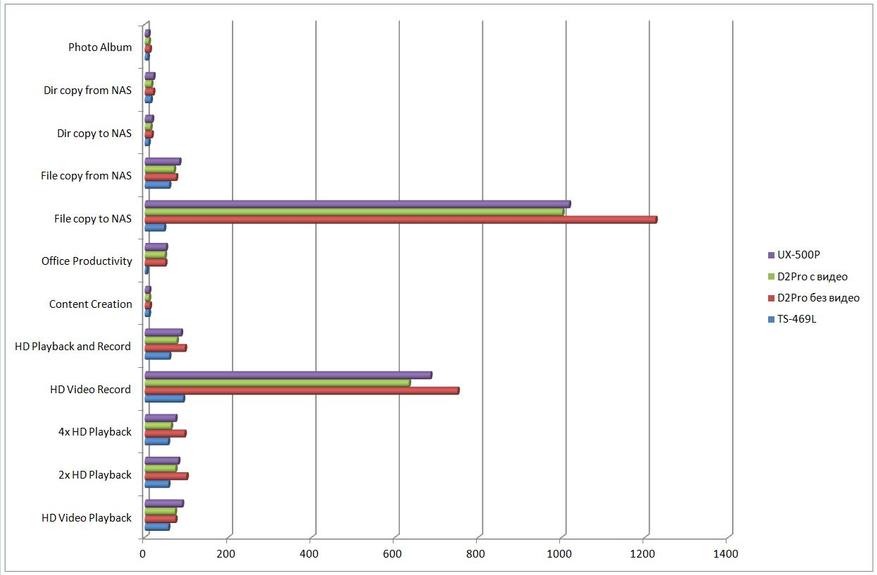
И добавлю таблицу со значениями.
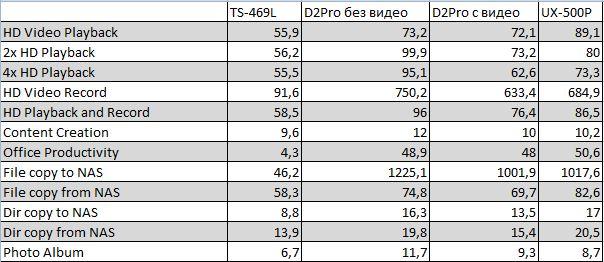
Вывод
Чтобы не развивать священных войн по поводу предпочтений той или иной марки сетевого накопителя, а также между теми, кто собирает домашний сервер сам, а кто берет готовый, скажу так: я люблю использовать законченное решение, особенно, если оно работает так, как мне требуется. Как я писал ранее, я долго шел к домашнему серверу, а в итоге пришел к тому, что даже 4-х дисковая версия мне уже кажется «маленькой». Более того, последние версии накопителей серии TS-х51 c поддержкой виртуализации и контейнерных приложений, позволяют поставить в своем доме одно устройство вместо пяти. Новый NAS может выполнять роли: сетевого видеорегистратора, медиаплеера, рабочей станции, виртуальной машины и непосредственно самую главную — роль сетевого накопителя.
А для себя я вывел два правила:
1. Места на сервере много не бывает
2. Полная замена оборудования не всегда дороже частичного апгрейда.
Крепкого всем здоровья и сохранности данных.
Источник: www.ixbt.com
Виртуализация QNAP: Операция «Матрёшка»
Некоторое время назад писал я о своем парке сетевых накопителей, которые побывали в моих руках за последние годы. Остановился я на QNAP TS-451 и какое-то время его использовал просто в качестве сервера хранения данных. Спустя время появилась задача поднять виртуальную машину с возможностью работы из окна браузера, причем на том самом NAS. Что из этого вышло — читайте под катом.

Все началось с того, что мне периодически нужно было заходить на web-сервисы, которые находятся за роутером, в той же локальной сети, где установлен сетевой накопитель. Пробросить порты или задать другие порты — значило бы открыть во внешнюю сеть дополнительные устройства. Поднять VPN — приоткрыть еще одно окно в закрытую внутреннюю сеть, да и вообще не хотелось. В общем, в мир смотрел www-сервер сетевого накопителя и именно от этого следовало отталкиваться.
Чтобы запустить Virtualization Station накопитель должен отвечать некоторым требованиям:
1. Процессор Intel
2. ОЗУ не менее 2 Гбайт
3. Виртуализацию поддерживают накопители, начиная с серии х51
Так как у меня под боком стоял QNAP TS-451, я решил поднять на нем виртуальную машину с Windows XP на борту. Первым шагом следовало зайти в App Center и установить приложение Virtualization Station. Если система не соответствует необходимым параметрам, это приложение просто не появится в центре. Так как виртуальная машина будет выводиться в окне браузера, требуется поддержка HTML5. Таким образом, если браузер устарел, его следует обновить.
После установки приложение сообщит о необходимости открыть порт 8089. Сразу же стоит открыть еще два порта для работы: 8088 и 3388
Только после проброса этого порта станет доступна панель Virtualization Station и начнется пошаговая настройка.
Напоминание об условиях для запуска виртуальной машины.
Следующим шагом происходит выбор места расположения образов виртуальных машин. На этом этапе можно создать отдельную папку, что я и сделал.
Теперь следует выбрать сетевой интерфейс, через который виртуальная машина будет работать с сетью.
Первый этап настроек завершен.
Следующие три кадра информационные и объясняют принцип работы виртуальной машины с сетью.
После всех пройденных шагов нам доступно меню управления виртуальными машинами.
Переходим к созданию своей виртуальной машины. На выбор доступны четыре стандартных профиля ВМ, но можно создать и свой персональный. Так как я планировал установить Windows XP, то решил проверить работоспособность системы с профилем «micro»
Вводим параметры виртуалки в новое окно и выбираем образ установочного диска в формате ISO. Его необходимо заранее закачать на накопитель.
Еще одно информационное сообщение.
Виртуальная машина готова. Можно запускать и устанавливать систему.
В любой момент времени можно посмотреть использование ресурсов виртуальной машиной.
Работать с консолью (экраном) виртуальной машины можно практически с любой шириной канала. Четыре профиля позволяют выбрать пропускную способность сети, а соответственно, качество картинки.

Еще раз напоминание, какие порты используются при удаленной работе с ВМ.
Так выглядит консоль виртуальной машины. Слева основные кнопки работы с ВМ. В реальном времени можно даже выбрать профиль экрана, регулируя нагрузку на канал передачи данных.

Установка Windows XP в окне браузера. Смотрится необычно.
Следующие четыре картинки демонстрируют качество изображения при выборе разных профилей. Убрал в спойлер.
Профили изображения
В результате проделанной работы я смог из виртуальной машины подключиться к интерфейсу роутера. И уже с него можно открывать или закрывать порты. Кроме того, с этой виртуальной машины доступны все web-сервисы внутри сети без необходимости проброса портов извне к локальным серверам.
Заключение
Виртуализация даже в малых масштабах бывает крайне полезна. К примеру, нужно проверить работу того или иного приложения в отличной от локального компьютера среде. Или необходимо обеспечить доступ к компьютерам в локальной сети без проброса портов, когда web-серверы не имеют надежной аутентификации или защиты. Мощную виртуалку на сетевом накопителе поднимать незачем, а вот для решения нересурсоемких, но специфических задач, это будет одним из самых эффективных инструментов.
Пользуйтесь виртуальными машинами правильно, настраивайте технику с удовольствием и надежно храните ваши данные!
- Гаджеты
- Компьютерное железо
- Периферия
Источник: habr.com